複数のInstagramアカウントを作成および管理する方法は?
公開: 2022-02-13複数のInstagramアカウントをお持ちですか? 複数のInstagramアカウントを管理したいですか? 複数のInstagramアカウントが必要になる理由はたくさんあります。 個人的な生活用とビジネス用に1つずつ必要な場合もあれば、あなたとパートナーがデバイスを共有しているが、自分のアカウントに写真を投稿したい場合もあります。 同時に作成または管理できるInstagramアカウントの制限は2つではないことに注意してください。 Instagramでは、最大5つのアカウントを管理できます。 ただし、それぞれに個別のメールが必要になります。 これがその方法です。
現在のアカウントにログインしているときに、新しいInstagramアカウントを作成できます。 すでに複数のInstagramアカウントを作成している場合は、それらを接続するだけです。
以下では、両方のオプションについて詳しく説明します。また、Instagramアカウントを切り替える方法と、将来必要になった場合にInstagramアカウントを削除する方法についても説明します。
目次
複数のInstagramアカウントを作成する方法
1.アカウントごとに異なるログインでInstagramを作成する
- Instagramアプリを開き、最初のアカウントでログインします。 プロファイルの表示オプションをクリックします。
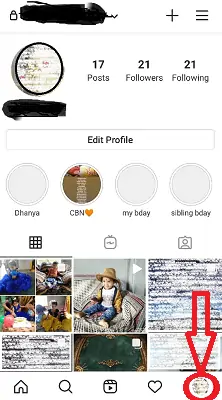
- プロファイルシンボルをクリックすると、アーカイブ、アクティビティ、保存などのオプションを含むメニューが表示されます。画面の下部に、設定オプションが表示されます。 下のスクリーンショットに示すように、 [設定]をタップします。

- [設定]をタップすると、Instagramアカウントに関連するすべての設定が表示されます。 次のスクリーンショットに示すように、[アカウントの追加] 、 [ログアウト]オプションまで下にスクロールします。 [ログアウト]をクリックします。

- ログアウトをクリックすると、下の画像のような画面が表示されます。 ここでは2つのオプションがあります。
- 既存のアカウントでログイン:Instagramですでに別のアカウントを作成していて、ユーザー名とパスワードを覚えている場合は、既存のアカウントでログインをクリックします。
- 新しいアカウントを作成する:Instagramに複数のアカウントがない場合は、それをクリックします。
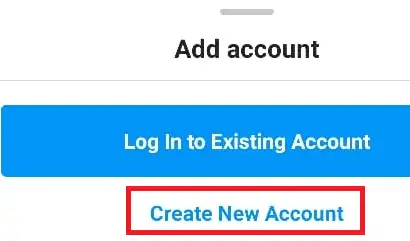
ここでの要件は、複数のアカウントを作成することです。 したがって、[新しいアカウントの作成]オプションをクリックします。
- [アカウントの追加]オプションをクリックすると、[サインアップ]オプションのある画面が表示されます。 [メールアドレスまたは電話番号でサインアップ]を選択します。
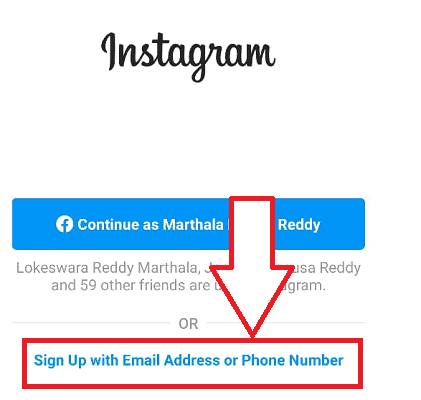
- 上の画像に示すようにサインアップオプションをクリックしたら、下の画像に示すように電話番号または電子メールアカウントのいずれかを使用してサインアップする方法を選択する必要があります。
- 電話番号を使用してアカウントを作成する場合は、電話番号を選択し、番号を入力して、下部にある[次へ]オプションをクリックします。または
- メールでアカウントを作成する場合は、[メールアドレス]を選択し、メールアドレスを入力して、下部にある[次へ]オプションをクリックします。
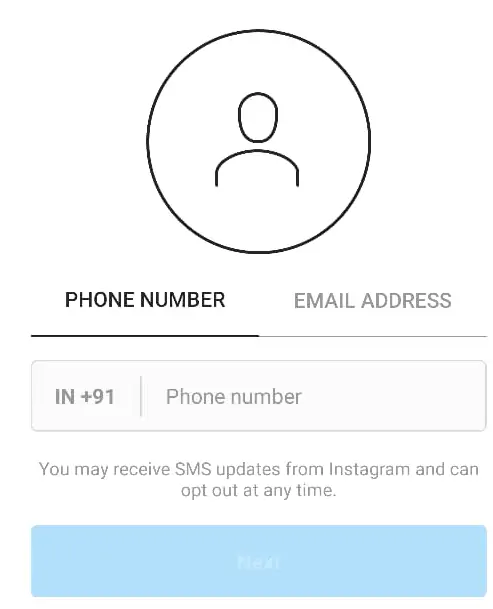
- 電話番号/メールアドレスを入力すると、記載されている電話番号/メールアドレスの確認コードが表示されます。 上記の場所にその確認コードを入力し、次の画像に示すように[次へ]オプションをクリックします。
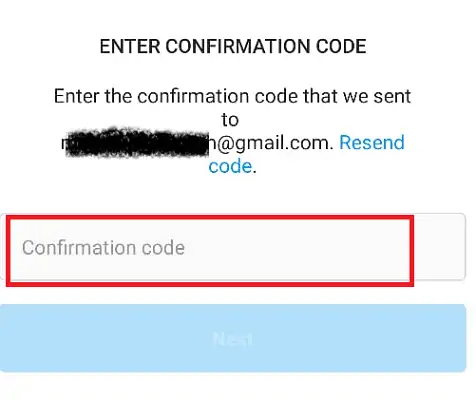
- これで、ユーザー名を選択する画面が表示されます。 緑色のチェックマークが表示されるまで、ユーザー名を選択します。 (入力したユーザー名が他の人に使用されている場合は、赤い十字マークが表示されます。現在まで使用されていない新しい名前を選択する必要があります)。
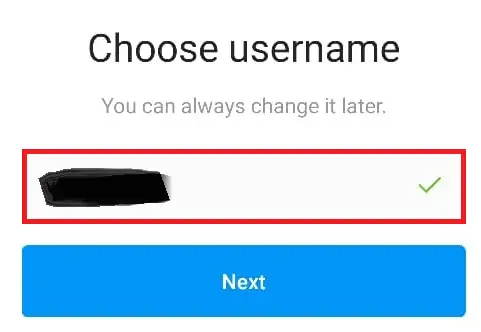
- ユーザー名を選択したら、下の画像に示すようにフルネームとパスワードを入力します。 連絡先を同期する場合は、[続行]をクリックして連絡先を同期します。それ以外の場合は、連絡先を同期せずに続行します。
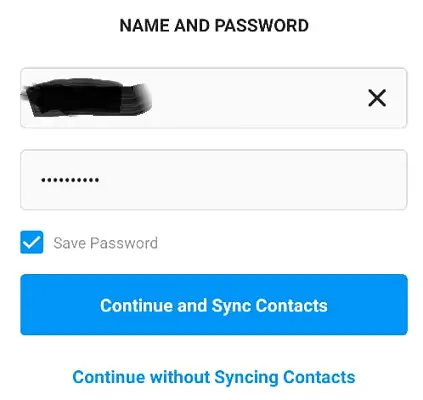
- このステップで、2番目のInstagramアカウントが作成されます。 これで、プロフィール写真、略歴などのプロフィールの完全な設定を完了することができます。プロフィール写真を追加する場合は、[写真を追加]をクリックします。それ以外の場合は、[スキップ]をクリックして、Instagramアカウントを使用します。
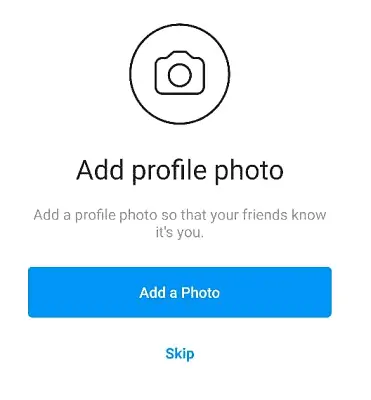
この2つのInstagramアカウントでプライバシーを維持したい場合は、この方法の方が安全です。 複数のアカウントにログインするたびにユーザー名とパスワードを入力する必要があるためです。 他の人が1つのアカウントパスワードを知っている場合、その人はそのパスワードにしかログインできません。 彼らはあなたの2番目のアカウントにアクセスできません。
2.異なるアカウントに同じアカウントログインを使用する
パスワードを何度も入力せずに2つのアカウントにアクセスする場合は、2番目のアカウントを作成するときに最初のアカウントのログアウトオプションをクリックする必要はありません。 アカウントの追加をクリックするだけです。
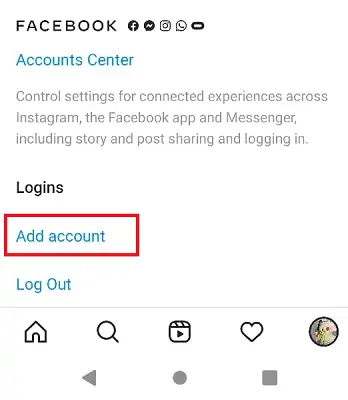
- ログアウトする代わりに[アカウントの追加]オプションをクリックすると、ユーザー名の入力を求められます。 入力したユーザー名のすぐ横に緑色のチェックマークが表示されるまで、特殊文字、記号、数字などを含む、誰も使用しないユーザー名を入力します。 次に、[次へ]オプションをクリックします。
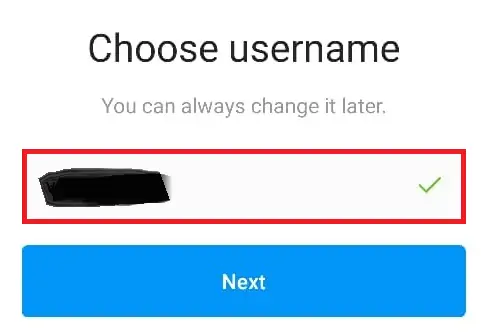
- 次に、以下の画面でログインの詳細について尋ねられます。 以下に示すように、同じアカウントでログインを選択します。
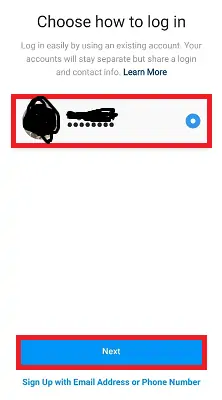
- これで、次のように、最初のアカウントにアクセスできるユーザーが2番目のアカウントにもアクセスできるというメッセージを含むポップアップ画面が表示されます。 [OK]オプションをクリックするだけです。
![[OK]をクリックします](/uploads/article/6562/g1vSdiUWhaLfV2LF.png)
- これにより、アカウントの作成が90%完了します。 アカウントの作成を完了するには、2つの手順を完了する必要があります。 [OK]をクリックすると、以下の画面が表示されます。 [サインアップの完了]をクリックします。
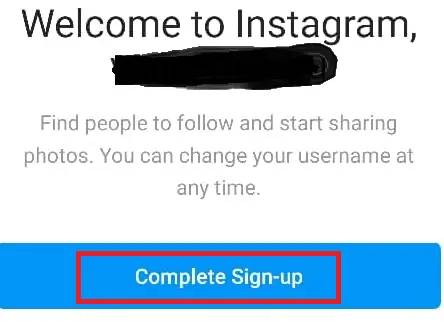
- アカウント作成の最終ステップに到達しました。 [サインアップの完了]オプションをクリックすると、下の画像に示すように、パスワードに関する画面が表示されます。 [OK]をクリックします。
![[OK]をクリックします](/uploads/article/6562/4OsmAn91alkvbkd1.png)
それでおしまい。 これにより、複数のInstagramアカウントが同じデバイス上に作成されました。

表示したい場合は、2つのアカウントでユーザー名の下向き矢印をクリックできます。 次に、2つのアカウントが表示され、パスワードを入力せずに誰にでも切り替えることができます。

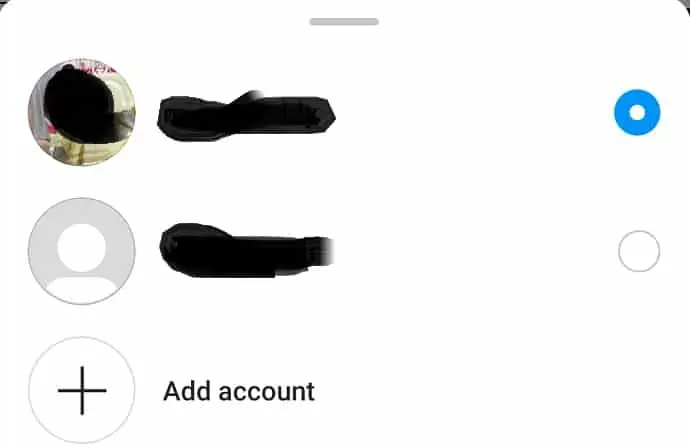
使用したいアカウントをクリックするだけです。 複数のInstagramアカウントの作成についてはすべて完了です。
ただし、最初の方法(アカウントごとに異なるログインでInstagramを作成する)では、ユーザー名の下矢印マークをクリックしたときに、デバイスにあるアカウントを確認できません。 そのアカウント自体と[アカウントの追加]オプションが表示されます。 それでおしまい。
複数のInstagramアカウントを管理する方法は?
1.プロファイルから複数のアカウントを切り替える方法
2番目の方法を使用して複数のアカウントを作成した場合、アカウントの切り替えは思ったより簡単になります。
複数のアカウントを切り替える方法については、以下の手順に従ってください
- Instagramアプリを開きます。
- 画面の右下隅にあるプロファイル記号を長押しします。

- 次に、下の画像に示すように、デバイス上のアカウントを確認できます。 ここで必要なアカウントをクリックするだけで、それらを切り替えることができます。
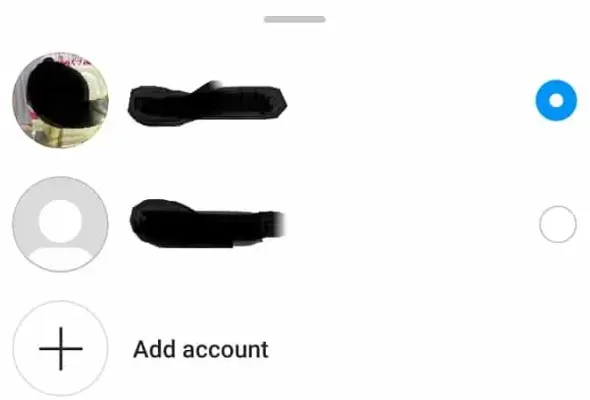
これは、プロファイルからアカウントを切り替えるための手順です。 次のような別の方法があります
2.ユーザー名を使用してアカウントを切り替える方法
- Instagramアカウントを開く
- 画面の右下隅にあるプロファイル記号をクリックします

- 次に、自分のアカウントの詳細を確認できます。 ユーザー名をタップします。

- ユーザー名をタップすると、デバイス上のすべてのユーザー名のドロップダウンリストが表示されます。
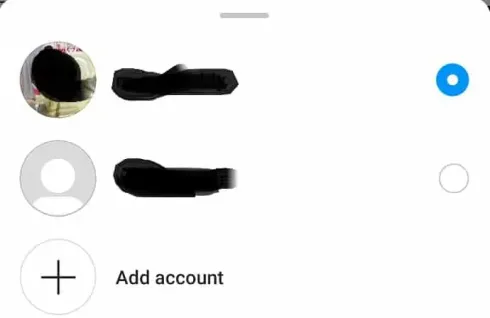
- 切り替えるユーザー名をタップします。
アカウントを切り替えるのは簡単すぎます。
複数のアカウントからInstagramアカウントを削除するにはどうすればよいですか?
- 複数のアカウントからInstagramアカウントを削除するには、まず、削除するアカウントに切り替える必要があります。
- 画面下部のプロファイルをクリックします。

- 次に、下の画像に示すように、多くのオプションが表示されます。 下部にある[設定]をクリックします。

- [設定]オプションをクリックすると、Instagramアカウントに関するすべてのオプションが表示されます。 [ログアウト]オプションまで下にスクロールします。 下の画像に示すように、[ログアウト]をクリックします。

- [ログアウト]をクリックすると、下の画像に示すように、ユーザー名と[削除]オプションが表示された画面が表示されます。 [削除]オプションをクリックします。
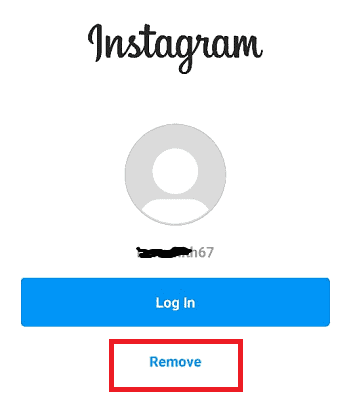
- ユーザー名の下部にある[削除]オプションをクリックすると、次の画像に示すように、そのデバイスからアカウントを削除するかどうかの決定に関する別の画面が表示されます。 [削除]オプションをクリックします。
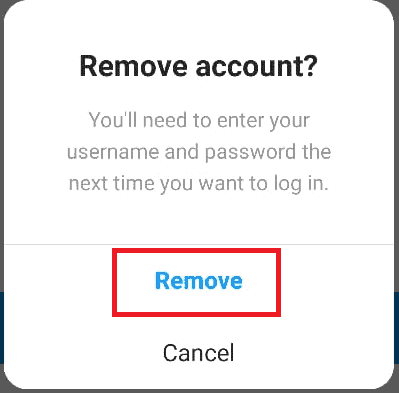
これにより、削除したいInstagramアカウントが完全に削除されます。 ログインする場合は、正しいユーザー名とパスワードをもう一度入力する必要があります。
この記事についてはこれでおしまいです。
- あなたが好きかもしれません:PCでInstagramアカウントを作成する方法
複数のInstagramアカウントを作成する方法に関するこのチュートリアルが気に入った場合は、友達と共有してください。 さらにヒントが必要な場合は、FacebookとTwitterでwhatvwantをフォローしてください。 定期的な更新については、YouTubeのwhatVwantチャンネルに登録してください。
